Cara Memperbaiki Proses Ubisoft Connect Gagal Memulai Kesalahan 2-00003805
Pada artikel ini, kami akan mencoba memecahkan kesalahan "Gagal Memulai Proses 2-00003805" yang dialami pengguna Ubisoft Connect saat mengunduh atau memperbarui game apa pun.
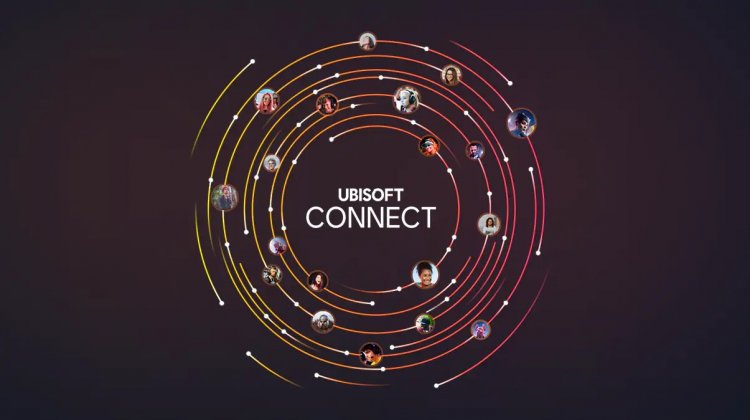
Kesalahan "Gagal Memulai Proses 2-00003805" yang dihadapi pengguna Ubisoft Connect saat mengunduh atau memperbarui game apa pun dapat terjadi karena banyak masalah dan mencegah akses Anda. Jika Anda menghadapi masalah seperti itu, Anda dapat menemukan solusinya dengan mengikuti langkah-langkah di bawah ini.
Apa itu Error 2-00003805 Tidak Dapat Memulai Proses Ubisoft Connect?
Masalah ini muncul sebagai output kesalahan karena ketidakmampuan untuk mengakses file. Kami mungkin mengalami masalah seperti itu jika Ubisoft Connect tidak dapat mengakses folder file game yang akan diinstal atau diperbarui.
Kami mungkin mengalami masalah seperti itu jika program antivirus tidak mengizinkan akses tulis ke game untuk diinstal. Untuk ini, kami perlu membuka program antivirus apa pun yang Anda gunakan dan memeriksanya.
Anda dapat mendeteksi kesalahan instan dengan memeriksa jaringan internet Anda. Untuk ini, kami akan mencoba memecahkan masalah dengan memberi tahu Anda beberapa saran.
Bagaimana Memperbaiki Gagal Memulai Proses Ubisoft Connect 2-00003805?
Untuk memperbaiki kesalahan yang kami temui ini, kami akan mencoba menyelesaikan masalah dengan memberi Anda beberapa saran.
1-) Hapus Cache DNS
Jika tidak ada saran di atas yang berhasil, kami dapat menyelesaikan masalah dengan mengosongkan cache dns. Untuk ini;
- Ketik cmd di layar mulai pencarian dan jalankan sebagai administrator.
- Ketik baris kode berikut secara berurutan pada layar prompt perintah dan tekan enter.
- ipconfig /flushdns
- reset netsh int ipv4
- reset netsh int ipv6
- netsh winhttp reset proxy
- setel ulang netsh winsock
- ipconfig /registerdns
- Setelah proses ini, itu akan menunjukkan bahwa cache dan proxy dns Anda telah berhasil dibersihkan.
Setelah proses ini, Anda dapat membuka game dengan me-restart komputer. Jika masalah berlanjut, mari beralih ke saran lain.
2-) Daftarkan Server DNS Lain
Jika tidak ada proses di atas yang terjadi, mari kita simpan server DNS lain ke komputer kita.
- Buka Panel Kontrol.
- Pilih opsi Jaringan dan Internet.
- Pada layar yang terbuka, buka Jaringan dan Pusat Berbagi.
- Klik opsi "Ubah pengaturan adaptor" di sebelah kiri.
- Buka menu Properti dengan mengklik kanan Jenis Koneksi Anda.
- Klik dua kali Internet Protocol Version 4 (TCP / IPv4).
- Mari kita terapkan pengaturannya dengan mengetikkan server DNS Google yang akan kami berikan di bawah ini.
- Server DNS pilihan: 8.8.8.8
- Server DNS lainnya: 8.8.4.4
- Kemudian klik opsi "Verifikasi pengaturan saat keluar" dan tekan tombol OK dan terapkan tindakan.
Setelah proses ini, restart komputer dan jalankan program Steam.
3-) Matikan Program Antivirus
Jika ada program antivirus yang Anda gunakan, kami dapat mencegah masalah tersebut dengan mematikan atau menghapusnya. Program antivirus apa pun yang kami gunakan mungkin memblokir atau mengkarantina game yang akan kami buka.
Untuk ini, untuk mencegahnya, kita dapat menghapus program antivirus sepenuhnya dengan menghapusnya secara permanen. Jika Anda ingin komputer Anda tetap terlindungi, Anda dapat membuka game dengan menonaktifkan blok akses yang diberikan oleh antivirus.
4-) Tutup dan Buka Ubisoft Connect
Jalankan program Ubisoft Connect sebagai administrator dengan menutup program Ubisoft Connect sepenuhnya dengan bantuan task manager. Proses ini dapat membantu kami mengatasi potensi kesalahan dan masalah.
5-) Verifikasi Direktori File
Periksa direktori mana game yang akan Anda instal atau perbarui akan disimpan. Jika tidak tersedia di disk lokal Anda, coba instal game di disk lokal. Jika Anda menginstal ke disk lokal, Anda dapat melakukan penginstalan pada disk eksternal Anda.


![Bagaimana Cara Memperbaiki Kesalahan Server YouTube [400]?](https://www.hatauzmani.com/uploads/images/202403/image_380x226_65f1745c66570.jpg)

























